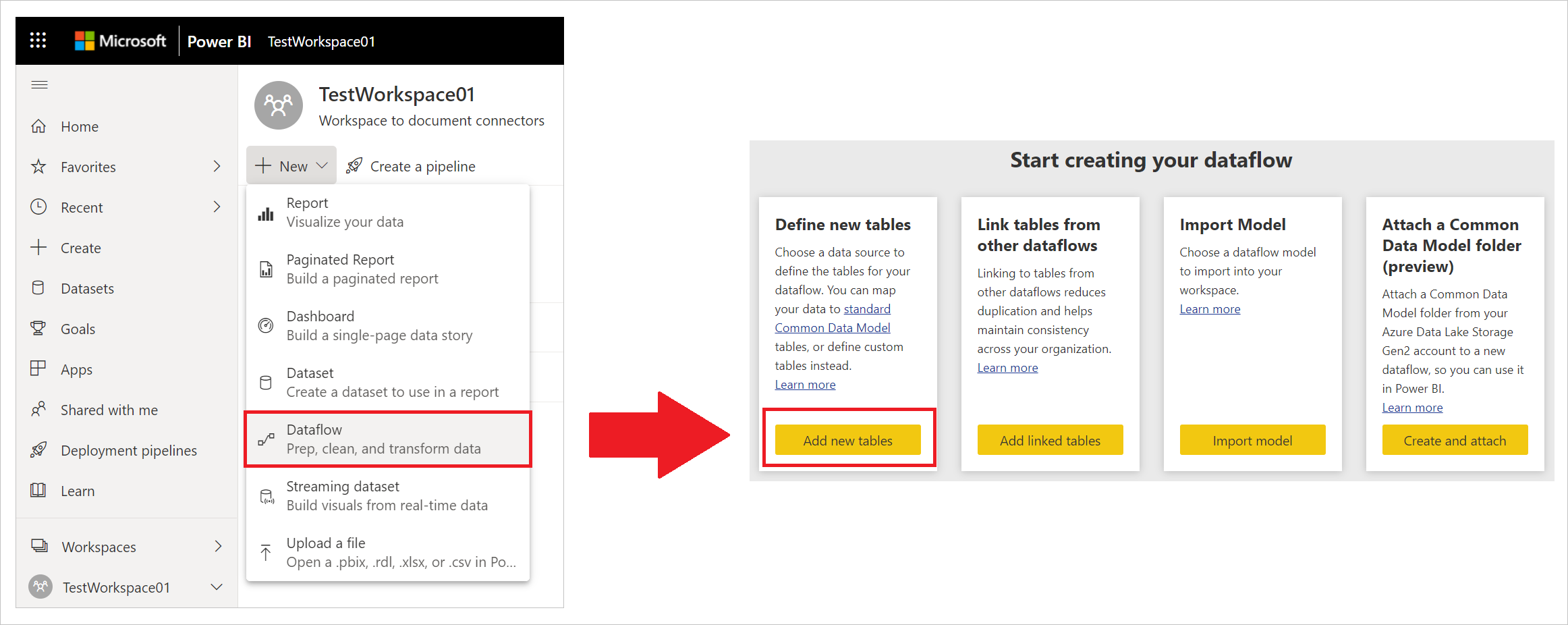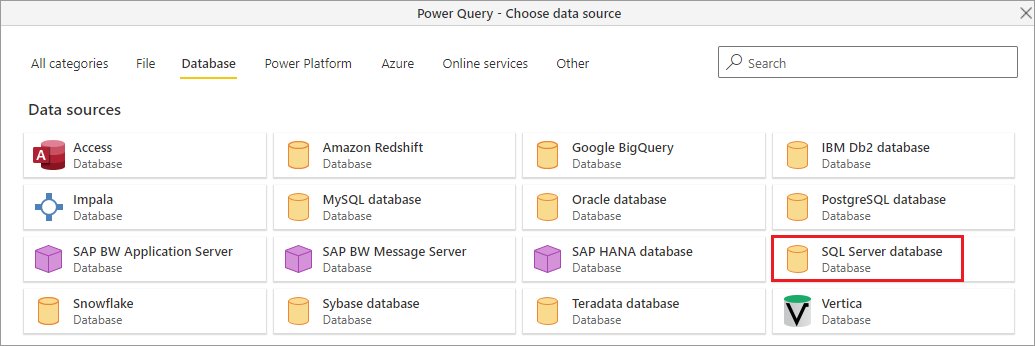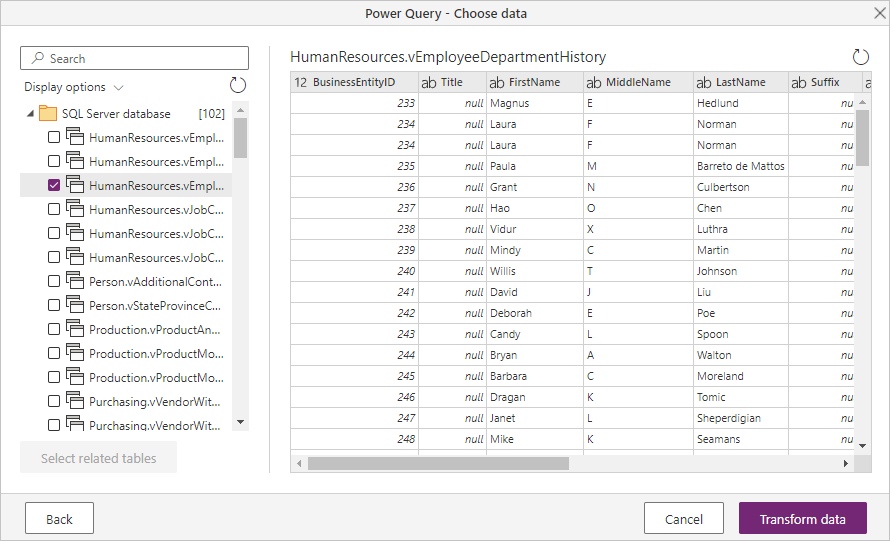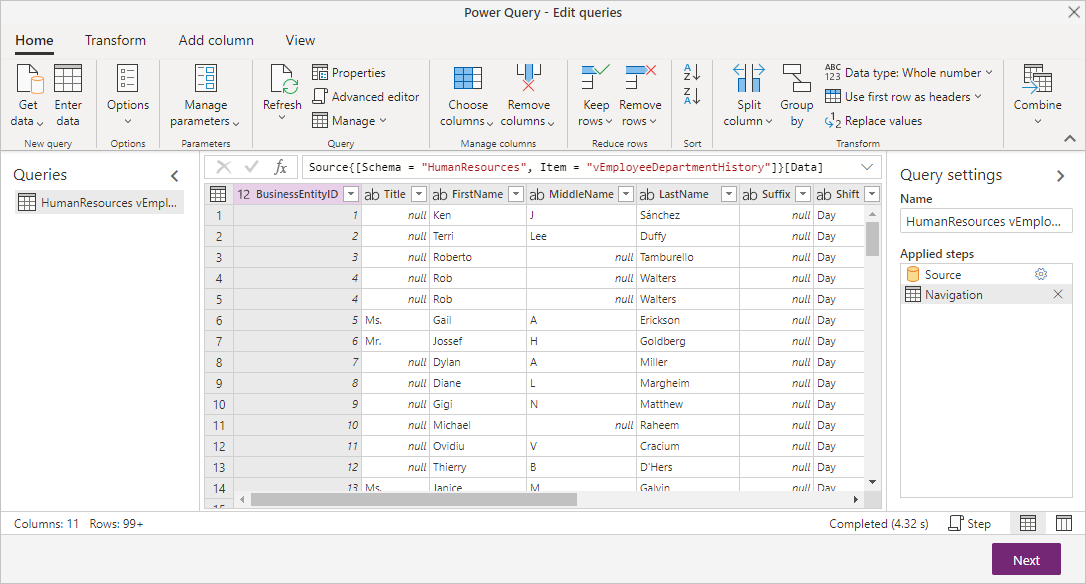Подключение к источникам данных для потоков данных
С помощью потоков данных Microsoft Power BI и Power Platform можно подключиться к различным источникам данных для создания новых потоков данных или добавления новых таблиц в существующий поток данных.
В этой статье описывается, как создавать потоки данных с помощью этих источников данных. Общие сведения о создании и использовании потоков данных см. в статье "Создание потока данных для служба Power BI" и "Создание и использование потоков данных в Power Apps".
Создание потока данных из источника данных
Чтобы создать поток данных из источника данных, сначала необходимо подключиться к данным.
Чтобы подключиться к данным в Power BI, выполните приведенные действия.
- Откройте рабочую область.
- Выберите Создать.
- Выберите поток данных из раскрывающегося меню.
- В разделе "Определение новых таблиц" выберите "Добавить новые таблицы".
Источники данных для потоков данных
После создания потока данных из средства разработки потока данных вы получите страницу "Выбор источника данных". Чтобы просмотреть список всех соединителей, доступных в служба Power BI, используйте поиск по имени соединителя.
Если вы решили просмотреть дополнительные соединители, вы по-прежнему можете использовать поиск по имени соединителя или выбрать категорию, чтобы просмотреть список соединителей, связанных с этой категорией.
На новой исходной странице отображаются следующие категории:
- Все категории
- Файлы
- База данных
- Power Platform
- Azure
- Веб-службы
- Другие
Список всех поддерживаемых источников данных в Power Query см. в разделе "Соединители" в Power Query.
Подключение к источникам данных
Чтобы подключиться к источнику данных, выберите источник данных. В этом разделе показано, как работает процесс, но каждое подключение к данным для потоков данных аналогично в процессе. Для разных соединителей могут потребоваться определенные учетные данные или другие сведения, но поток аналогичен. В этом примере база данных SQL Server выбирается в категории подключения к данным базы данных .
Отображается окно подключения для выбранного подключения к данным. Если необходимы учетные данные, вам будет предложено предоставить их. На следующем рисунке показан сервер и база данных, введенные для подключения к базе данных SQL Server.
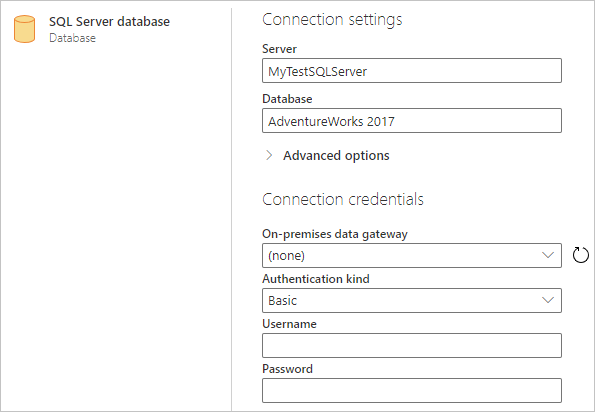
После предоставления URL-адреса сервера или сведений о подключении к ресурсам введите учетные данные, используемые для доступа к данным. Также может потребоваться ввести имя локального шлюза данных. Затем выберите Далее.
Power Query Online инициирует и устанавливает подключение к источнику данных. Затем она представляет доступные таблицы из этого источника данных в окне навигатора .
Вы можете выбрать таблицы и данные для загрузки, установив флажок рядом с каждым из них в левой области. Чтобы преобразовать выбранные данные, выберите "Преобразовать данные " в нижней части окна навигатора . Откроется страница редактора Power Query, в которой можно изменять запросы и выполнять любые другие преобразования, которые нужно выполнить для выбранных данных.
Связанный контент
В этой статье показано, к каким источникам данных можно подключаться для потоков данных. Дополнительные сведения о распространенных сценариях использования потоков данных см. в следующих статьях:
- Подготовка данных самообслуживания в Power BI
- Использование добавочного обновления с потоками данных
- Создание вычисляемых таблиц в потоках данных
- Связывание таблиц между потоками данных
Дополнительные сведения о отдельных соединителях Power Query см. в списке ссылок по соединителям Power Query и выберите соединитель, о который вы хотите узнать больше.
Дополнительные сведения об использовании соединителей Power Query см. в следующих статьях:
- Где получить данные
- Альтернативные варианты подключения в Power BI Desktop
- Подключение к данным с помощью универсальных интерфейсов
Дополнительные сведения о потоках данных и связанных сведениях см. в следующих статьях:
- Создание и использование потоков данных в Power BI
- Использование потоков данных с локальными источниками данных
- Ресурсы разработчика для потоков данных Power BI
- Потоки данных и интеграция Azure Data Lake (предварительная версия)
Для получения дополнительной информации о Power Query и запланированном обновлении вы можете прочитать эти статьи:
Дополнительные сведения о модели общих данных см. в этой статье: